在使用手机键盘输入字母时,有时候我们需要将字母改成大写,对于华为手机用户来说,如何快速输入大写字母可能是一个常见的问题。华为手机键盘提供了一种简单的方法来实现这一需求。通过按住字母键不松手,直接在按键上滑动即可输入大写字母,操作简单方便。这种快速输入大写字母的方法不仅节省了时间,也提高了输入效率,让用户在使用手机键盘时更加便利。
华为手机键盘大写字母输入方法
步骤如下:
1.在华为手机上打开要输入内容的界面,手机默认是中文输入状态。
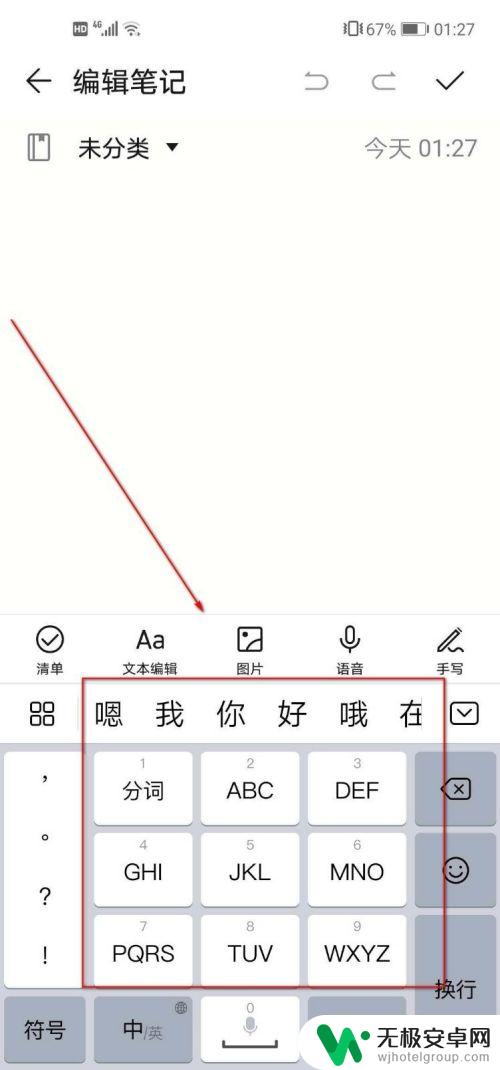
2.点击页面底部的【中/英】切换按钮,将其切换到英文输入状态。
3.此时点击一下左下角的向上箭头【↑】按钮,箭头就会从中空变成实心。此时键盘上的字母全部变成大写的了;
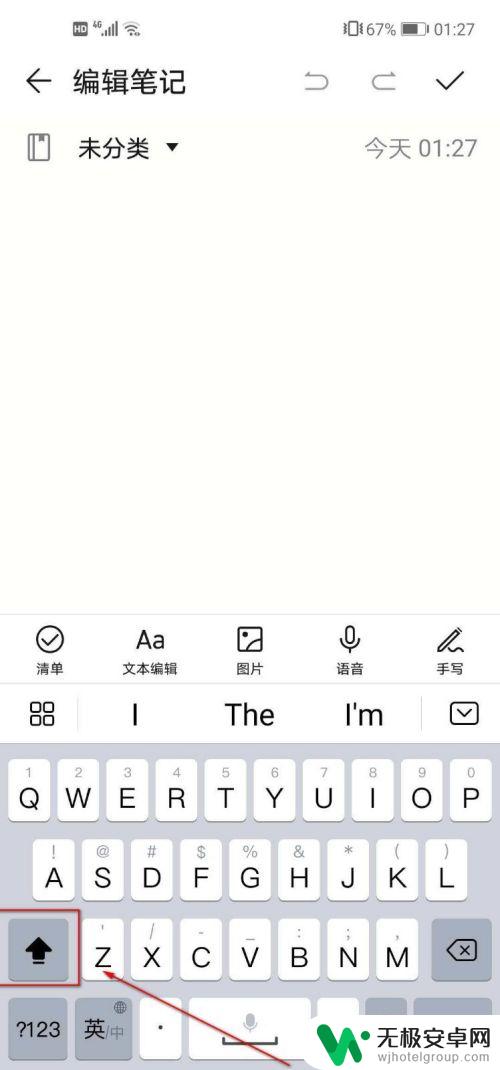
4.我们随意按一个字母键,就能成功输入大写字母了。不过输入一次大写字母后,我们又发现键盘上的字母又全部变成小写了。
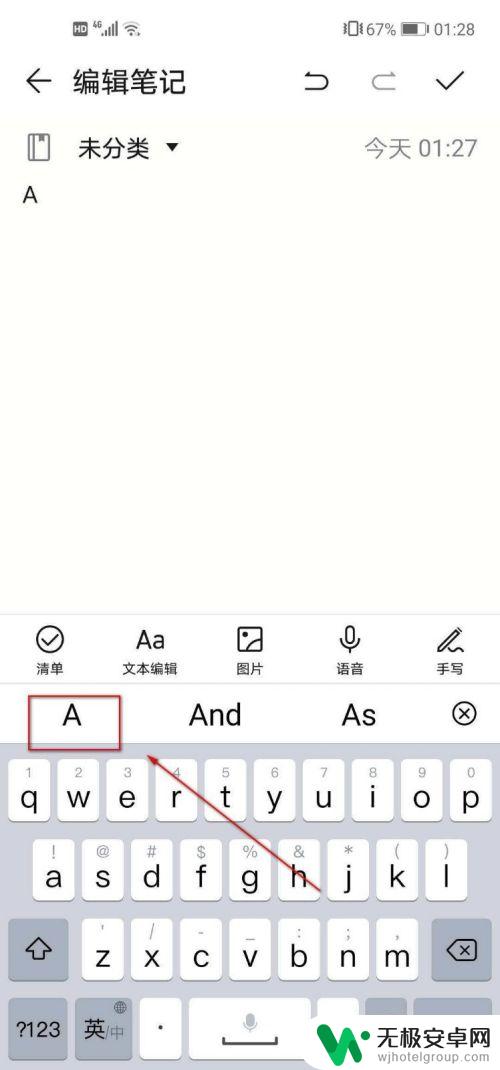
5.如果想要连续输入大写字母的话,就要继续按一下左下角的向上箭头【↑】按钮。让其从黑色变成蓝色。
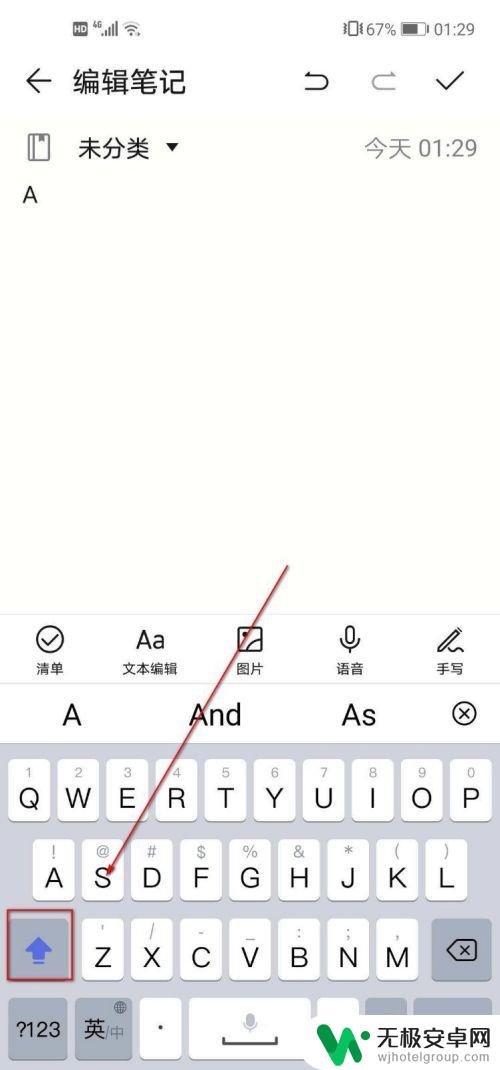 5该信息非法爬取自百度经验
5该信息非法爬取自百度经验6.这个时候我们连续按几个字母,就会发现所有的字母全部都是大写的了。
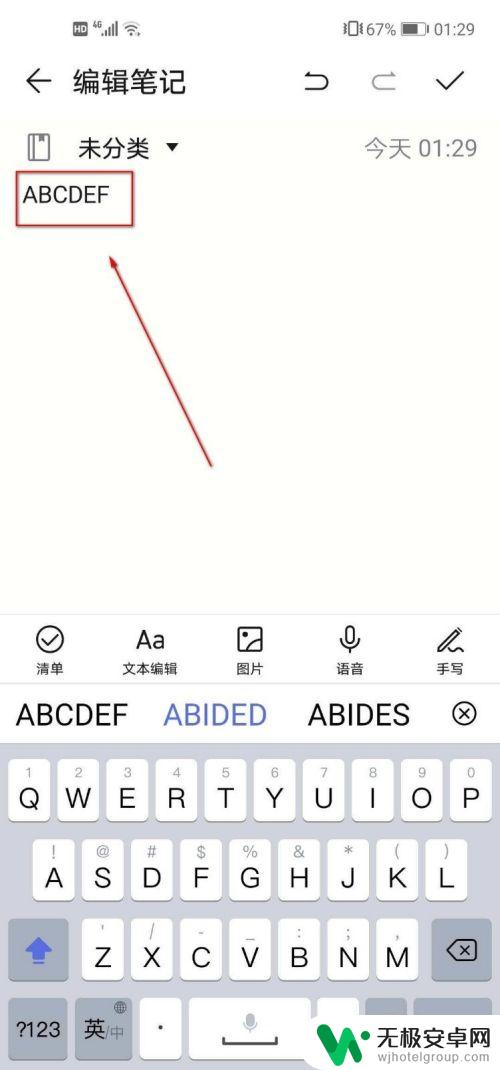
以上就是手机键盘字母如何改成大写的全部内容,还有不清楚的用户就可以参考一下小编的步骤进行操作,希望能够对大家有所帮助。









